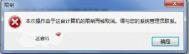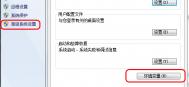Win7CMD命令限制被取消怎么解决
CMD命令提示符是windows系统的一个工具,通过命令可以快速调出程序、设备信息查看、定时关机和文件搜索等等,在使用中难免会遇到这样或那样的问题,最近有用户在打开CMD命令时出错,并提示本次操作由于这台计算机的限制而被取消。请与您的系统管理员联系。(如图所示),导致无法正常使用命令提示符功能,下面来看看具体修复方法吧。

win7 64位旗舰版CMD命令无法使用 限制而被取消解决方法:
1、开始--运行--cmd-输入gpedit.msc打开组策略。
2、打开之后,依次选中下面的选项:-用户配置、管理模板、开始菜单和任务栏。
3、[开始]菜单里面直接删除运行命令,发现被启用,最后直接选择未配置或已禁用。
4、上面所有的操作都完成之后,问题就可以轻松解决了。
其实cmd被限制无法打开使用,主要是组策略运行命令被限制,我们可以通过教程的方法来设置,相信遇到的命令无法使用问题也可以轻易的解决。
Win7开始菜单中怎么查看程序存储路径
1、打开开始菜单,然后选择程序中的某个软件,鼠标右击选择属性;

2、在弹出的属性对话框中,在快捷方式选项卡下,目标后面的即为该程序所在路径;

3、点击打开文件位置按钮;

4、这样就可以很快就打开了相应程序所在目录。

通过上面的图文教程,大家都可以清楚明白的了解怎么去操作了;只要你选中要查询的某个程序然后右键点击属性就会弹出对话框打开具体的文件位置了。在以后的工作和生活中使用win7系统的电脑,就会更方便、快捷了,而且让各位学了一点小知识,也是很不错的哦!
Win7桌面图标只显示名称不显示图标的解决方案
1、打开C:Documents and Settings你现在的用户名Local SettingsApplication Data 目录;
2、找到一个名为IconCache.db 的文件,然后删除;

3、重启Win7系统查看图标是否回来(图老师整理)了。
win7纯净版自带的输入法怎么删除
不少使用win7纯净版的朋友都觉得,自己的系统会带上一两个输入法,但是又不是自己常用的,那怎么办呢?win7纯净版的自带输入法可以删除吗?下面我们就来解决这个问题。
1.使用鼠标右键点击ghost win7桌面右下角的CH图标,这个时候会弹出一个右键菜单,点击弹出菜单之上的设置按钮。
2.这个时候win7纯净版弹出了文本服务和输入语言对话框,在这个对话框的下方可以看到系统之中存在的键盘和输入法选项。

3.选中下图之中出现的微软拼音新体验输入法,这个时候我们应当可以看到左侧之中的删除按钮激活了。

4.选中输入法之后点击删除按钮,没有询问,操作系统会立即删除输入法。

需要注意的一点就是这个删除并不是卸载,只不过是在操作系统当前可用的输入法项目之中把我们选中的输入法删除了。实际输入法依然存在于win7 32位系统之中,只不过是在切换输入法的时候不会出现了而已。

win7系统安装主题之后无法修改桌面图标的解决方法
1.首先,咱们需要返回到win7旗舰版电脑的桌面位置,然后随意的找到一片空白处,点击鼠标右键,然后在下滑菜单中选择个性化。
2.再打开的个性化设置窗口中,咱们点击左侧菜单中的更改桌面图标,之后就可以看到如下图中所示的窗口了。


3.在窗口的最下方位置,咱们可以看到一个允许主题更改桌面图标的选项,咱们将这个选项前面的勾选加上,然后点击确定保存设置,这样,咱们的win7旗舰版电脑在更改了主题之后,也可以实现更改桌面图标的操作。
win7缩略图预览功失效了怎么办?
谁都知道,缩略图功能室win7纯净版中的一个亮点功能,不用再返回桌面,重新切换到另外的程序,只需要将鼠标移动到下方任务栏的相关程序上,电脑屏幕中就会自动的出现该程序目前的状况,缩略图的功能也曾经一度让win7系统获得了大家的赞誉,但是有的朋友发现,自己的电脑不知道怎么搞得,缩略图的功能突然失效了,没有了这个功能,一时之间,似乎还真的无法接受了,那么今天,图老师小编就来告诉大家,该如何重新获取这个功能吧!
(本文来源于图老师网站,更多请访问http://m.tulaoshi.com)1.第一种办法,win7电脑中的缩略图功能失效,很有可能是由于设置的原因造成的,所以咱们右键点击下方的任务栏窗口,然后进入tuLaoShi.com属性,在属性窗口中将最下方的Aore peek预览桌面功能的选项勾选上,然后确定退出窗口即可。

2.第二种可能是因为控制面板中Aore peek功能没有开启。也只需要简单的设置一下就好了。
(本文来源于图老师网站,更多请访问http://m.tulaoshi.com)首先返回到桌面,然后右键点击计算机图标,选择属性;在弹出来的属性窗口中,咱们点击左侧的高级系统设置;接下来又弹出系统属性窗口,咱们将界面切换到高级这一栏,然后点击设置按钮;在最后出现的窗口中,然后选中让windows选择计算机的最佳设置,然后下方的列表中,我们记得启用Aore peek功能即可。

怎样用Win7系统安装U盘
目前电脑很多还是传统的win7纯净版 ,很多人都习惯了这种操作系统,使用起来比较方便tulaoshi。不过在安装的时候一般很多人都是通过电脑主机上的光驱来实现的,不过不少人由于组装电脑没有安装光驱,导致了系统安装出现了很大的麻烦。那么针对这个问题我们该怎么办呢?
其实一般我们采取的方法是使用u盘启动盘制作工具,也就是把U盘制作成启动盘,接着利用U盘安装系统,这个方法操作起来十分的简便,具体步骤如下所示:
1、安装系统的时候要到镜像文件,先把这个文件进行,安装到电脑里面;
2、接着要下载U盘制作工具,等到下载完毕之后再将插到电脑里面,运行安装;

3、需要注意的是,要选择自己想要制作的类型,里面有几个其实完全可以直接通过U盘来制作。

4、安装之后,软件会自动处理U盘的数据,直接单击是就行了,这时候U盘就会直接复制镜像文件。

5、等到文件复制好了之后,我们就会发现这时候U盘盘符已经发生了变化。然后把U盘安装到电脑上,选择用U盘启动就可以了。